DD ist ein sehr nützliches Tool für Linux-Benutzer. Mit dieser Funktion können Sie eine Festplatte löschen, ein Betriebssystem über das Internet in ein Backup kopieren und vieles mehr. Das Problem ist, dass DD für den durchschnittlichen Benutzer schwer zu verstehen ist. Infolgedessen wird es von vielen Menschen nicht verwendet. Einführung in GdiskDump; Dies ist ein grafisches Front-End, das die DD vereinfachen kann. Sie ermöglicht es Benutzern, die Kontrolle über ihre Daten und Geräte zu übernehmen und Benutzern die gleiche Leistung wie DD zu bieten, während sie gleichzeitig viel einfacher zu bedienen sind.
Ubuntu / Debian
GDiskDump richtet sich in erster Linie an Ubuntu undDebian-Benutzer, daher gibt es außer einem DEB-Paket keine anderen herunterladbaren Binärformate. Dank der auf dem Launchpad gehosteten Software ist es möglich, mit der Software schnell alles herunterzuladen wget Tool, anstatt mit lästigen Downloadseiten umgehen zu müssen.
Hinweis: Debian-Benutzer müssen möglicherweise Änderungen vornehmen geeignet zu passend Damit der Abhängigkeitsinstallationsbefehl ordnungsgemäß funktioniert.
Aufgrund des Alters des GdiskDump-Pakets müssen Sie Abhängigkeiten im Voraus installieren.
Die Installation dieser Abhängigkeiten ist notwendig, da auch die apt install -f Befehl wird die Dinge nicht korrigieren. Öffnen Sie zum Installieren ein Terminal und geben Sie die folgenden Befehle ein:
sudo apt install python-gtk2 python python-notify
Laden Sie anschließend das Installationspaket vom Launchpad mit herunter wget.
wget https://launchpad.net/gdiskdump/trunk/0.8/+download/gdiskdump_0.8-1_all.deb
Beenden Sie abschließend den Installationsvorgang mit dpkg.
sudo dpkg -i gdiskdump_0.8-1_all.deb
Bei der Installation des GdiskDump-Tools auf neuerenVersionen von Ubuntu und Debian werden Fehler im Terminal angezeigt. Dies liegt daran, dass das Debian-Paket von GdiskDump nach Dateien ruft, die auf neuen Betriebssystemen nicht mehr verfügbar sind. Keine Sorge, die Software funktioniert einwandfrei (und die Abhängigkeiten wurden zuvor manuell behoben).
Quellcode-Anweisungen
Der Entwickler von GdiskDump konzentriert sich hauptsächlich aufDamit die App unter Ubuntu, Debian und ähnlichen Distributionen gut funktioniert. Daher ist es sehr schwierig, Softwarepakete in anderen Formaten für die Verwendung unter Fedora, OpenSUSE, Arch Linux usw. zu finden.
Trotzdem ist es sehr gut möglich, den Quellcode für die Verwendung mit anderen Linux-Distributionen zu erstellen. Dazu müssen Sie zuerst den Quellcode von der Launchpad-Seite von GdiskDump abrufen.
wget https://launchpad.net/gdiskdump/trunk/0.8/+download/gdiskdump-0.8.tar.gz tar -xvzf gdiskdump-0.8.tar.gz
Als Nächstes müssen Sie die erforderlichen Abhängigkeiten installieren, damit GdiskDump kompiliert werden kann.
- python2
- PyGTK (oder) PyGTK2
- python2-notify (oder) python-notify
Verschieben Sie das Terminal in den Code-Ordner, und starten Sie den Erstellungsprozess, wobei die Abhängigkeiten berücksichtigt werden.
cd gdiskdump-0.8 make make install
Verwendung von GdiskDump
Zum Ausführen der GdiskDump-App sind Root-Berechtigungen erforderlich. Öffnen Sie daher ein Terminal und führen Sie den folgenden Befehl aus, um es zu starten:
sudo gdiskdump
Hinweis: Möchten Sie GdiskDump ausführen, ohne ein Terminal öffnen zu müssen? Sie benötigen die Gksu-App. Hol es dir hier.
ISOs brennen
Brennen von ISO-Images auf Wechseldatenträger inGdiskDump ist ein Kinderspiel im Vergleich zu DD in der Befehlszeile. Schließen Sie dazu ein USB-Flash-Laufwerk (oder eine Festplatte) an und laden Sie eine entsprechende ISO-Datei herunter. Wenn alles fertig ist, öffnen Sie GdiskDump mit dem Befehl im vorherigen Abschnitt.
Suchen Sie in der GdiskDump-App nach dem Abschnitt "Eingabeformat auswählen" und klicken Sie auf das Dropdown-Menü daneben. Wählen Sie im Menü die Option "Datei".
Nachdem Sie die Option "Datei" in GdiskDump ausgewählt haben, verwenden Sie das Fenster "Dateidialog öffnen", um nach Ihrer ISO-Image-Datei zu suchen.
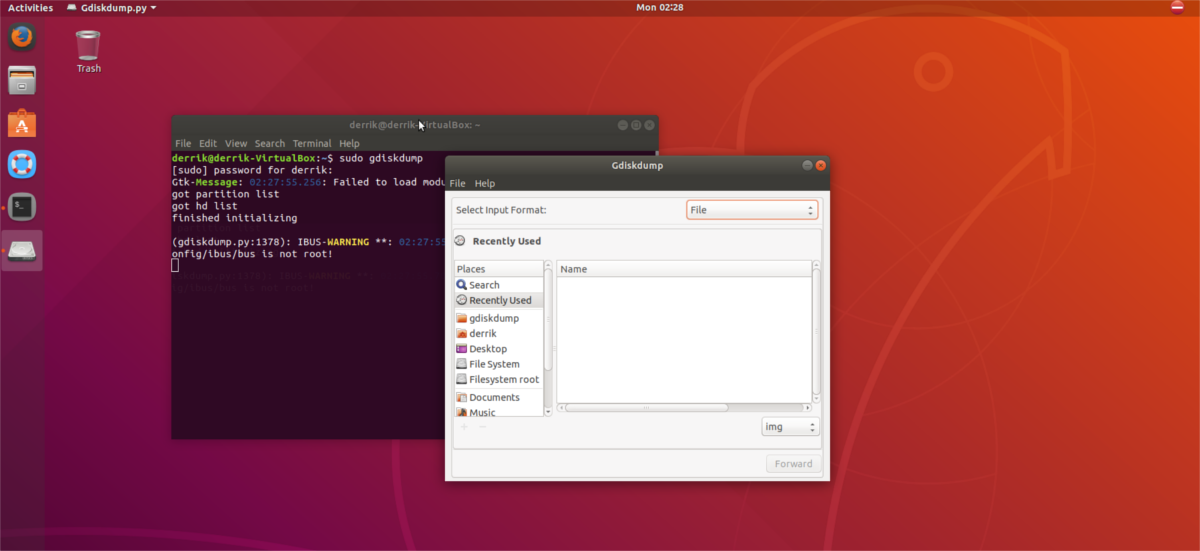
Hinweis: Ändern Sie "IMG" im Browser in "Alle Dateien", um ISO-Dateien in GdiskDump zu importieren.
Klicken Sie auf "Weiter", um zur "Ausgabe" zu gelangen. Klicken Sie im Bereich "Ausgabe" auf "Festplatte" und wählen Sie Ihr USB-Flash-Laufwerk aus.
Partitionen klonen
Müssen Sie eine Partition klonen? Öffnen Sie in diesem Fall die GdiskDump-App, suchen Sie das Menü „Eingabeformat auswählen“ und klicken Sie auf das Dropdown-Menü.
Wählen Sie im Dropdown-Menü "Partition" und klicken Sie auf die Schaltfläche "Weiter", um sie als Quelle für den Klonvorgang zu verwenden.
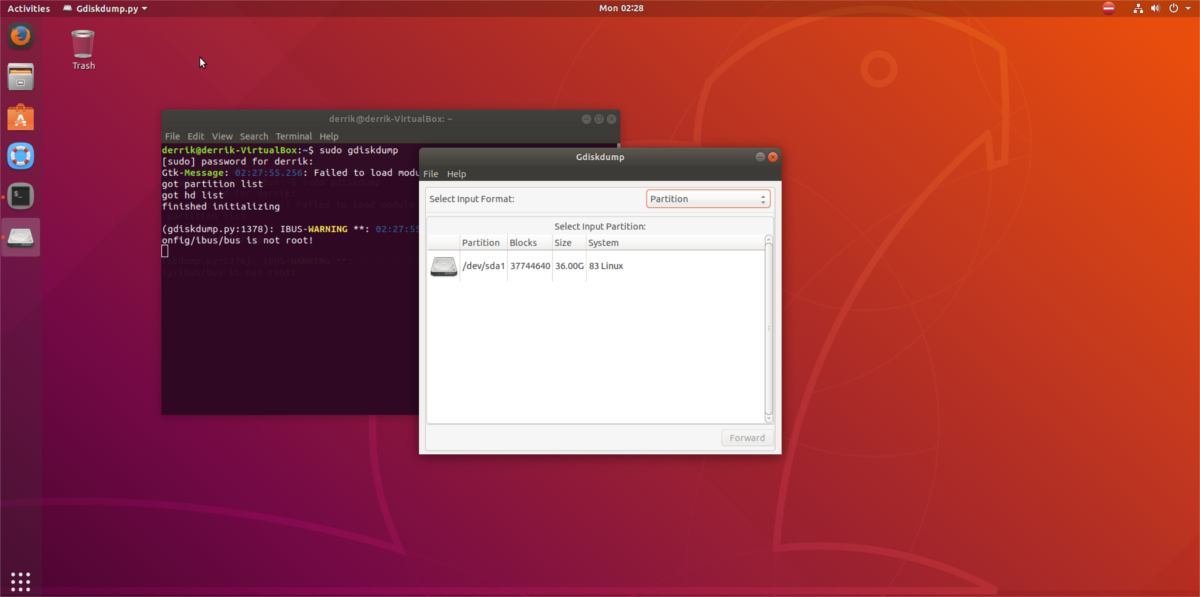
Sobald GdiskDump eine Eingabepartition hat, wird diese benötigteine Ausgabe. Gehen Sie durch das Dropdown-Menü "Ausgabe auswählen" und wählen Sie "Partition", um den Klonvorgang zu starten. Alternativ können Sie „Datei“ auswählen, um die Partition in eine unformatierte IMG-Datei auszugeben.
Wenn die Ein- und Ausgabeeinstellungen eingerichtet sind, klicken Sie auf die Schaltfläche „OK“, um den Klonvorgang zu starten.
Klonen von Festplatten
GdiskDump kann nicht nur Partitionen kopieren, sondern auch ganze Festplatten kopieren. Schließen Sie dazu sowohl die Quellfestplatte als auch das Ziellaufwerk an. Dann starten Sie GdiskDump mit sudo gdiskdump. Nach dem Öffnen rufen Sie die App auf und wählen Sie die Option „Festplatte“ unter „Eingabeformat auswählen“ und „Ausgabeformat auswählen“.
Nachdem die Eingabe- und Ausgabequelle in GdiskDump korrekt eingestellt wurde, klicken Sie auf die Schaltfläche "OK", um den Vorgang zu starten. Die GdiskDump-App benachrichtigt Sie, wenn der Klonvorgang abgeschlossen ist.













Bemerkungen